
Gabriel Brooks
0
3878
283
 En los últimos años, Google Mail se ha convertido en el programa de correo electrónico en línea más popular. Debido a su facilidad de uso, combinado con características increíblemente inteligentes y útiles y algunos trucos geniales para los fanáticos entre nosotros, supera fácilmente a sus principales competidores Hotmail y Yahoo.
En los últimos años, Google Mail se ha convertido en el programa de correo electrónico en línea más popular. Debido a su facilidad de uso, combinado con características increíblemente inteligentes y útiles y algunos trucos geniales para los fanáticos entre nosotros, supera fácilmente a sus principales competidores Hotmail y Yahoo.
Un problema que enfrenta cualquier programa de correo electrónico basado en la web es la accesibilidad. Aunque esto puede no sonar bien, quedará claro en un segundo. Imagine que no utilizó un programa de correo de escritorio y que hizo clic en un enlace de correo electrónico en un documento o en un sitio web. ¿Qué pasaría? Por supuesto, su computadora no iniciará su programa de correo electrónico basado en la web, sino que lanzará algo como Outlook y, dado que no lo usaría, no funcionaría en primer lugar. Si esto no es ficción para ti, sino que suena como un escenario que te sigue molestando, mantente atento porque si estás usando Gmail, hay una solución.
gAttach! es una aplicación de escritorio de Windows que resuelve el problema descrito anteriormente. Se instala en su computadora como una aplicación de correo, pero en realidad se vincula a su cuenta de Gmail. Requiere .Net Framework 2.0 y algunos pasos más para funcionar, pero después de un esfuerzo inicial funcionará perfectamente.
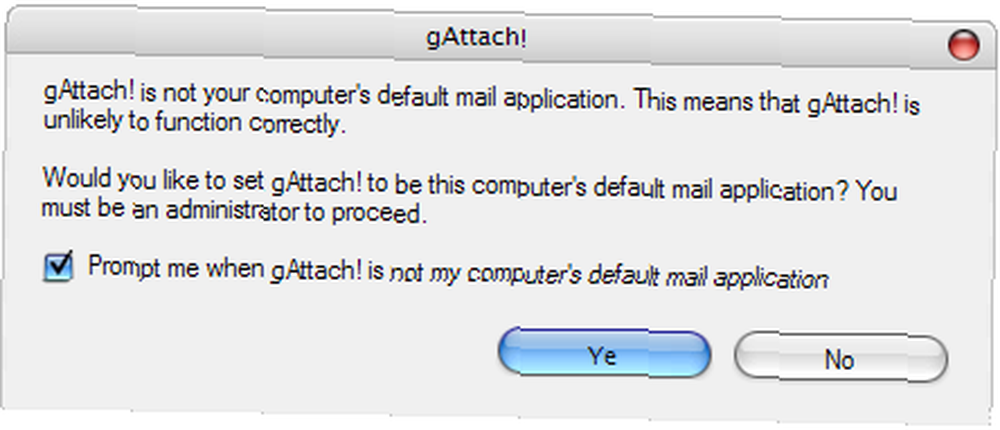
¡Debes hacer gAttach! su aplicación de correo predeterminada para que Gmail sea su cliente de correo electrónico predeterminado; de lo contrario, no funcionará. La ventana de opciones se abre automáticamente una vez que se completa la instalación. ¡Puedes dejar que gAttach! inicie sesión automáticamente proporcionando su nombre de usuario y contraseña o decida dar sus datos a través del navegador una vez que desee redactar un correo electrónico. El último enfoque puede ser útil en caso de que esté utilizando más de una cuenta de Gmail o si no confía en la aplicación. También puede compartir el dominio de su cuenta de Google Apps, en caso de que esté usando uno.

Si gAttach! no funciona correctamente desde el principio, tal vez algunas de las preferencias no son correctas para lo que espera que haga. Con la configuración mostrada anteriormente, gAttach solo copiará la dirección de correo electrónico a su carpeta de borradores de Gmail, pero no iniciará Gmail (primera opción).
La primera vez que gAttach inicia su navegador para abrir Gmail, instalará una extensión, al menos eso es lo que hizo para Firefox. Para que el archivo adjunto funcione, primero debe reiniciar el navegador, pero a partir de ahí todo funciona de maravilla y nunca querrá volver. Todos los enlaces mailto abiertos en Gmail.

Ahora puede enviar archivos cómodamente a correo electrónico o destinatario de correo o hacer clic en enlaces de correo electrónico en casi cualquier aplicación de Windows.
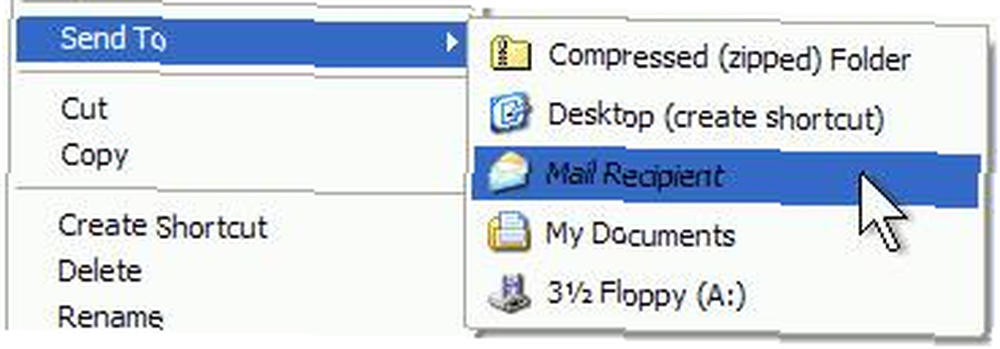
Sin duda, una aplicación muy útil para los fanáticos de Gmail que desean conservar todo su correo, incluidos los borradores y el correo enviado en una ubicación central sin renunciar a la comodidad obvia de una aplicación de correo de escritorio: la accesibilidad local. Estás de acuerdo?











